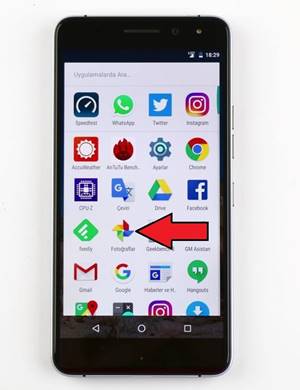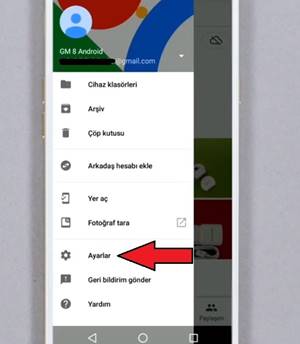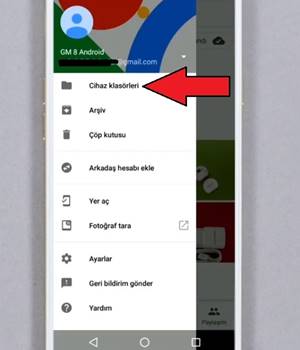General Mobile GM 5 Plus Fotoğraflar Uygulaması Kullanma (Resimli Anlatım)
General Mobile GM 5 Plus Fotoğraflar uygulaması ile medya dosyalarınızı telefonunuzda yer kaplamadan saklayabilirsiniz. Yani örneğin çektiğiniz fotoğraflar ya da videoları Google Fotoğraflar uygulamasına attıktan sonra bu fotoğraflar ve videolar hem General Mobile GM 5 Plus telefonunuzda hemde Fotoğraflar uygulamasında saklanacaktır. Ama uygulamanın “Yer aç” özelliğin kullanarak bu fotoğrafları ve videoları telefondan kaldırıp sadece Fotoğraflar uygulamasında olmasını sağlayabilirsiniz. Bunun için;
1 – İlk olarak General Mobile GM 5 Plus telefonunuzdan Fotoğraflar uygulamasına girin.
2 – Uygulama açıldıktan sonra sol üst köşedeki 3 çizgiye dokunup menüyü açın.
3 – Çıkan seçeneklerden “Ayarlar” seçeneğine girin.
4 – General Mobile GM 5 Plus telefonunuzda karşınıza çıkan ekranda “Yedekle ve senkronize et” seçeneğine dokunun.
5 – Sonraki ekranda “Yedekle ve senkronize et” seçeneğinin karşısındaki kutucuğu aktif edin.
6 – Böylece General Mobile GM 5 Plus telefonunuzdaki resimler ve videolar Fotoğraflar uygulamasına yedeklenmeye başlayacaktır.
7 – Eğer kamera dışında başka klasörlerinde yedeklenmesini isterseniz o zaman Fotoğraflar uygulamasını açıp sol üst köşedeki 3 çizgiye dokunun ve çıkan seçeneklerden “Cihaz klasörleri” seçeneğine girin. Sonrasında da yedeklenmesini istediğiniz klasörleri işaretleyin.
General Mobile GM 5 Plus’daki Resim ve Videoları Telefondan Silip Fotoğraflar Uygulamasına Aktarma
Gelelim en önemli noktaya. Yani hem telefondaki hemde Fotoğraflar uygulamasındaki resimleri ve videoları telefondan kaldırmaya. Bunun için;
1 – İlk olarak Fotoğraflar uygulamasına girin.
2 – General Mobile GM 5 Plus telefonunuzda uygulamayı açtıktan sonra sol üst köşedeki 3 çizgiye dokunup menüyü açın.
3 – Çıkan seçeneklerden “Yer aç” seçeneğine girin.
4 – Sonrasında General Mobile GM 5 Plus telefonunuzdan silinecek ama Fotoğraflar uygulamasında kalacak olan medya dosyalarının boyutunu gösteren bir pencere açılacak.
5 – İşlem bittiğinde gösterilen boyut kadar fotoğraflar ve videolar telefonunuzdan silinecektir. Ama bunlar Fotoğraflar uygulamasında kalacaktır. İsterseniz bir tane önemsiz bir fotoğrafı silerek deneyebilirsiniz.